15.06.2014 o 13:18
Powrót do starego wyglądu Mozilla Firefox w wersji 29 i nowszych
Jeśli tak, to ten artykuł podpowie Ci jak zrobić to szybko i skutecznie. Bez żadnej ściemy, skomplikowanych operacji.
Wersja Firefox 29 lub nowsza ma podobny wygląd zakładek żywcem jak z Chrome :( Co pewnie nie zadowala aktualnych fanów Firefoxa.
Dla porównania Firefox po lewej Firefox, po prawej Chrome.


Może nie widać tego na pierwszy rzut oka, ale jak tylko zobaczyłem aktualizację Firefoxa, to od razu widziałem Chrome.
Starsza wersja Firefoxa, a dokładnie 28 wygląda następująco.
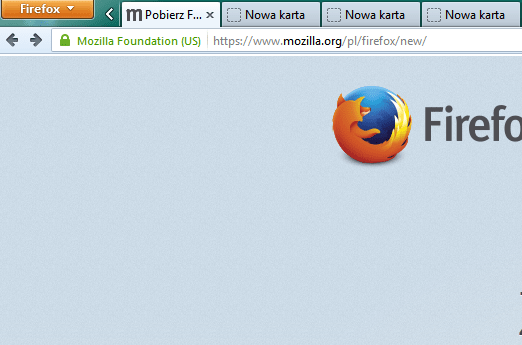
Więc w końcu jak wrócić do starego wyglądu z np. 28? Trzeba zainstalować dodatek który nazywa się Classic Theme Restorer. Dodatek ten znajdziemy tutaj.
Po jego zainstalowaniu uruchamiamy na nowo przeglądarkę i mamy stary wygląd. Tylko mimo to nadal zostaje nam po prawej stronie menu opcji.

Ustawienia dodatku możemy zmienić po przez kliknięcie na napis Firefox znajdujący się po lewej stronie, na górze. Następnie wybieramy Opcje i tam mamy Classic Theme Restorer. Po kliknięciu możemy zmienić ustawienia tego dodatku.

Jeśli jednak wolicie starą wersję przeglądarki, to można ją pobrać tutaj. Tylko pamiętajcie, że po pobraniu starej wersji trzeba ustawić, aby nie pobierało aktualizacji.
W tym celu musimy kliknąć na napis Firefox, następnie kliknąć Opcje.

Wyskoczy nam okno Opcje, w którym klikamy na zakładkę Zaawansowane i zaznaczamy opcję Nie sprawdzaj dostępności aktualizacji... i klikamy OK.

Jeśli znacie inne sposoby to dajcie znać w komentarzach :)
Pozdrawiam
DraG
DraG
Komentarze






